word怎么计算字数
更新时间:2024-09-30 08:42:00作者:xiaoliu
在日常生活和工作中,我们经常需要计算文章或文档的字数,无论是为了控制篇幅还是确保符合要求,而对于中文文章的字数计算有时会稍显复杂,因为汉字和英文字母的计算方式不同。要准确计算中文文章的字数,可以借助一些工具和方法。比如在Word文档中,可以通过工具菜单中的字数统计功能来查询文章的字数。通过这种方式,我们可以轻松准确地了解到文章的字数情况,从而更好地控制和调整文章的篇幅和内容。
步骤如下:
1.在word打开要统计字数的文档,打开文档内容。
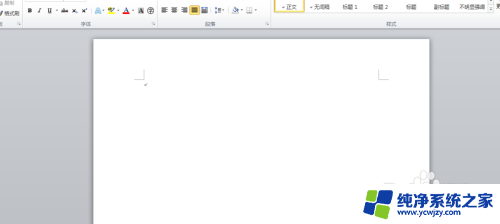
2.打开文档的数据之后,如图所示。可以看到在word的下面(具体看下图),有总体的字数的统计,这是全部内容的数量。
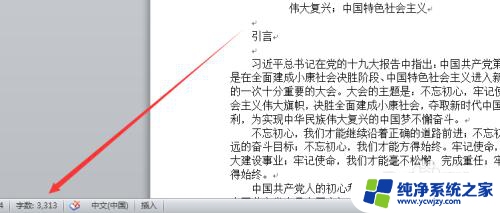
3.而我们统计一部分,包括一段或者几句。或是分散的等等,就需要操作一下才能看到,先选择一段文字。
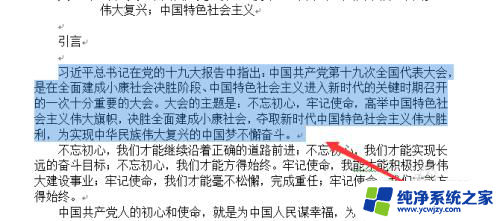
4.再回看之前的位置,就会自动计算当前的文字的数量,左侧就是其数据。
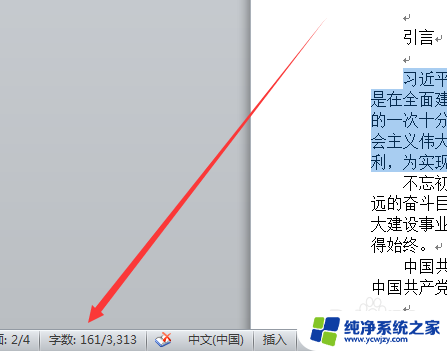
5.当然这是简单的统计,还可以进行设置统计字数,所样我们点击审阅,如下图。
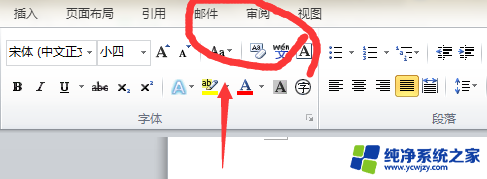
6.点击这里的文字统计即可,设置参数进行统计。
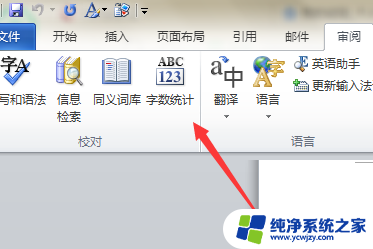
7.点击之后就出现这个页面,点击设置是否包括一些内容。而且统计可以增减其中的一部分统计文字,要不要一些符号等。
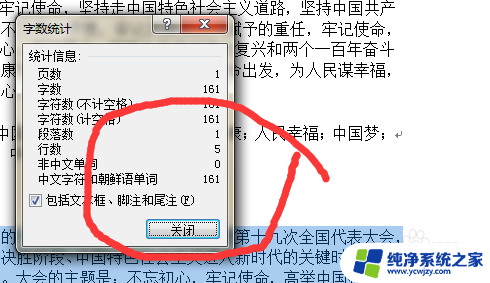
以上就是word怎么计算字数的全部内容,如果你遇到这种问题,可以尝试根据我的方法来解决,希望对你有所帮助。
- 上一篇: 抖音直播间抢到的小皇冠能提现吗
- 下一篇: 抖音怎么让人评论里不能艾特我
word怎么计算字数相关教程
- wps怎么计算字数 wps文档如何计算字数
- wps表格数字怎么计算加减 wps表格中数字的加减计算技巧
- wps文字中如何进行计算呀 wps文字如何进行数据计算
- 电脑的word文档怎么看字数 如何在word文档中查看字数统计
- word怎么查英文字符数 如何在word中统计英文字符数量
- wps数据中的合并计算怎么不能用 wps数据合并计算步骤
- wps数据透视表中如何插入计算字段 wps数据透视表中如何设置自定义计算字段
- wps合并计算数据 wps合并单元格计算数据
- wps自动计算数据 wps自动计算数据功能使用方法
- wps表格合计数跟计算机不一样怎么办 wps表格合计数与计算机不同方法
- 如何删除桌面上的小艺建议
- 为什么连接不上airpods
- 小米平板怎么连接电容笔
- 如何看电脑是百兆网卡还是千兆网卡
- 省电模式关闭
- 电脑右下角字体图标不见了
电脑教程推荐
win10系统推荐